XP-Pen은 때때로 충돌했지만 잘 작동하는 것 같았습니다. 컴퓨터에서 스타일러스 펜으로 XP-Pen 그래픽 그리기 태블릿 태블릿을 사용하려고 할 때 XP Pen 태블릿이 감지되지 않거나 때때로 XP-Pen 펜 커서가 전혀 움직이지 않는 것을 발견했습니다. 
XP Pen 펜이 태블릿을 감지하지 못하는 오류를 발견할 수도 있습니다. 그런 다음 귀하 중 일부는 "왜 내 XP Pen 스타일러스가 작동하지 않습니까?"라는 질문을 제안했습니다.
특히 XP-Pen 포토샵에서 필압이 작동하지 않음 또는 XP-PEN 펜이 태블릿을 감지하지 못하는 현상이 갑자기 컴퓨터에 발생합니다. XP-Pen 펜 또는 태블릿을 사용하여 그리기를 시도할 때 일부 사용자의 경우 XP-Pen 펜 또는 태블릿 또는 둘 모두가 켜지지 않습니다.
대부분의 경우 펜과 태블릿의 상태가 양호하고 정상적으로 작동하는 경우 XP-Pen 아티스트 12, 12 Pro, 15.6 또는 XP-Pen 아티스트 15.6 Pro 또는 기타 XP Pen으로 문제를 해결해야 합니다. 모델.
내 펜이나 태블릿이 XP 펜에서 작동하지 않는 이유는 무엇입니까?
XP Pen이나 태블릿이 Windows, Mac 또는 Photoshop과 같은 특정 프로그램에서 작동하지 않으면 컴퓨터의 일부 설정으로 인해 펜이나 태블릿이 방해를 받고 있음을 나타냅니다. 당연히 문제가 있는 스타일러스 펜이나 드로잉 태블릿 하드웨어로 인해 XP-Pen 태블릿 펜이 열리지 않게 됩니다.
예를 들어, XP Pen의 다른 관련 서비스 또는 구성 요소로 인해 XP-Pen 펜 또는 태블릿 드라이버와 같은 펜이나 테이블이 Windows 또는 Mac에 응답하지 않을 수 있습니다.
Windows 및 Mac에서 XP Pen이 작동하지 않는 문제를 해결하는 방법
XP Pen이 응답하지 않을 수 있는 관련 문제의 경우 XP-Pen의 하드웨어, 드라이버 및 서비스를 확인해야 합니다.
특히 XP-Pen Artist 12, 15, 16 또는 Deco 2가 컴퓨터에서 인식되도록 XP-Pen 드라이버를 업데이트할 때 XP Pen 스타일러스가 작동하지 않는 문제를 해결해야 합니다. 다음은 XP-Pen 펜 또는 태블릿이 작동하지 않는 문제를 해결하기 위해 제공되는 몇 가지 솔루션입니다.
해결책:
- 1:XP-Pen 펜 및 태블릿 확인
- 2:XP-Pen 펜 또는 태블릿 드라이버 업데이트
- 3:절전 모드 비활성화
- 4:Windows Ink 작업 영역 비활성화
해결 방법 1:XP-Pen 펜 및 태블릿 확인
하드웨어 문제로 인해 XP Pen이 작동하지 않는 문제가 무한정 발생합니다. 또한 이 경우 펜이나 태블릿의 소프트웨어나 드라이버 관점에서 이 오류를 해결하기 전에 Artist, Deco 또는 Star XP-Pen 시리즈에 문제가 없는지 확인하는 것도 결정적입니다.
1단계: 배터리, 펜 스타일러스 및 태블릿 하드웨어 상태를 철저히 확인하십시오. XP Pen 그리기 태블릿이 완전히 충전되어 있는지 확인합니다. .
2단계: 다시 연결 USB 수신기를 통해 또는 무선으로 XP Pen 그래픽 태블릿과 펜을 연결합니다.
3단계 :다시 시작 XP-Pen 타블렛과 펜. 컴퓨터를 다시 시작하여 XP Pen 장치를 다시 작동시킬 수도 있습니다.
하드웨어에 문제가 없는 것으로 확인되면 Windows, Mac 또는 Photoshop 오류에서 작동하지 않는 XP-PEN을 수정하십시오. XP-Pen 아티스트 12, 15, 16 펜의 하드웨어 문제를 해결한 후 Photoshop의 필압이 작동하지 않던 문제가 사라지는 경우가 있었습니다.
해결 방법 2:XP-Pen 펜 또는 태블릿 드라이버 업데이트
대부분의 경우 XP-Pen 타블렛 드라이버가 작동하지 않아 XP-Pen이 작동을 멈춥니다. 따라서 드라이버 문제를 해결하려면 최신 펜 또는 타블렛 드라이버를 설치해야 합니다.
시간을 절약하려면 여기 Driver Booster 최신 XP Pen 드라이버를 자동으로 설치하는 것이 좋습니다. 이 도구는 사용자가 모든 드라이버를 빠르고 정확하게 검색, 다운로드 및 설치할 수 있도록 도와주는 최고의 드라이버 도구입니다. XP Pen 태블릿 드라이버가 작동하지 않는 문제를 수정하여 Windows 10에서 감지된 태블릿이 즉시 해결되지 않을 수 있습니다.
1. 다운로드 , Driver Booster를 설치하고 실행하십시오.
2. 스캔을 누르십시오. 버튼.
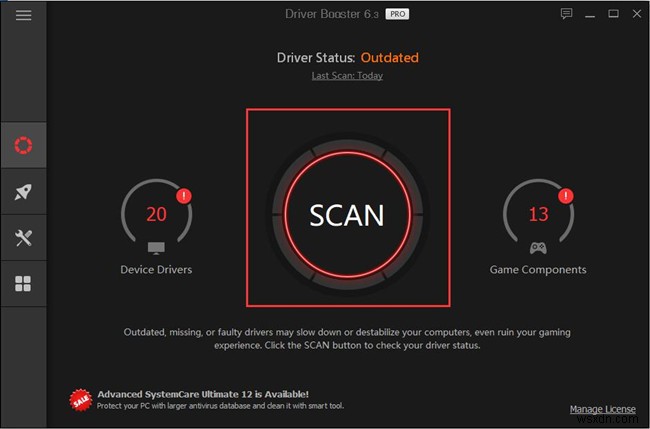
3. XP Pen 펜 또는 태블릿 드라이버를 찾아 업데이트합니다. 그것.
XP Pen 드라이버가 업데이트되는 즉시 Windows에서 펜이 작동하지 않거나 XP-PEN 펜이 태블릿을 감지하지 못하는 문제를 해결할 수 있습니다. 또는 XP-Pen 드라이버 다운로드에 대한 더 많은 방법을 참조할 수 있습니다. . 그러나 드라이버 설치 후 XP-Pen이 작동하지 않는 것을 발견하더라도 화내지 마십시오.
해결 방법 3:절전 모드 비활성화
많은 사용자들이 절전 모드를 활성화한 후 XP Pen 또는 태블릿이 작동하지 않거나 절전 모드에서 PC를 시작할 때 태블릿 또는 펜이 작동하지 않는다고 불평했습니다. 어느 정도 절전 모드는 Artist 12 또는 다른 XP-Pen과 충돌을 일으킬 수 있으므로 펜 스타일러스가 다시 작동하도록 하려면 절전 모드를 끄십시오.
1. 전원 및 절전 설정을 입력합니다. 검색창에 입력한 다음 Enter 키를 누릅니다. .
2. 전원 및 절전에서 , 추가 전원 설정을 클릭합니다. .
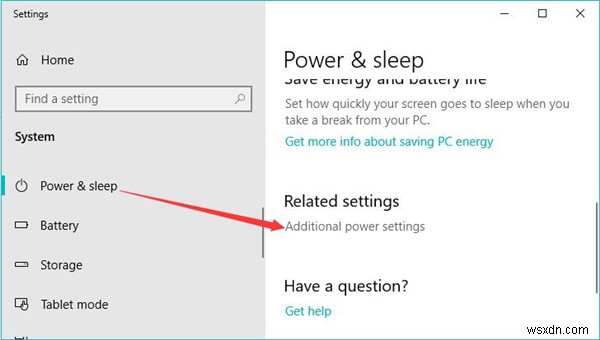
3. 현재 전원 관리 옆에 있는 요금제 설정 변경을 누르십시오. .
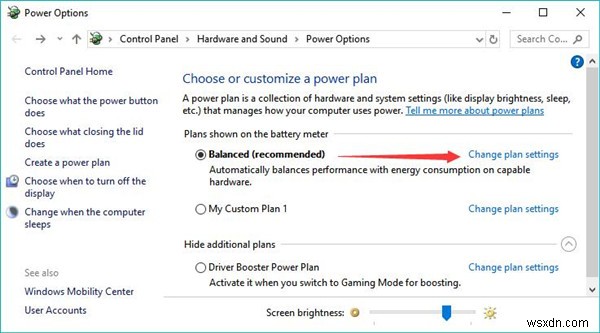
여기에서 전원 계획은 균형입니다. 전원 계획은 고성능 또는 기타 사용자 지정 계획일 수 있습니다.
4. 컴퓨터를 절전 모드로 전환 설정 배터리 사용 안함 및 연결되지 않음 .
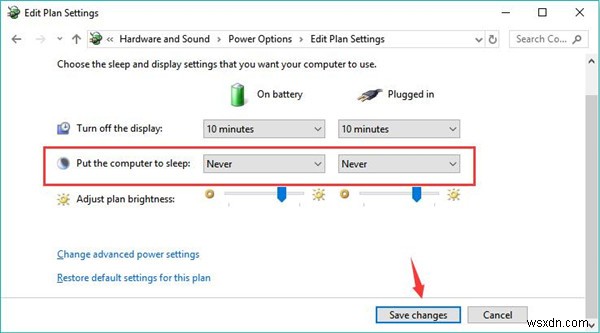
5. 변경 사항 저장 선택 .
절전 모드가 꺼져 있을 때 Artist, Deco 2 또는 Star XP-PEN 펜이나 태블릿을 사용해 보십시오. 일부는 Windows 10, 8, 7에서 잘 작동할 수 있습니다. 또한 유사한 단계에 따라 macOS에서 절전 모드를 비활성화하여 Mac에서 XP-Pen이 작동하지 않는 문제를 해결할 수 있습니다.
해결 방법 4:Windows Ink 작업 영역 비활성화
Windows 잉크 작업 영역 Windows 10 Anniversary 업데이트 버전에 포함된 최신의 인상적이며 유용한 도구이며 펜, 태블릿, 스티커 메모의 필기 문제를 해결하는 데 사용됩니다. , 스케치패드 및 화면 스케치.
일부 XP-PEN 사용자는 이 잉크 작업 영역을 켜는 경향이 있지만 XP Pen Tablet 및 Stylus Pen이 인식되고 컴퓨터에서 작동할 수 있는지 확인하려면 이 기능을 일시적으로 비활성화하는 것이 좋습니다.
1. Windows를 누릅니다. + R 달리기를 높이려면 상자에 입력한 다음 regedit를 입력합니다. 상자에.
2. 레지스트리 편집기에서 , 이동:
HKEY_LOCAL_MACHINE\SOFTWARE\Policies\Microsoft.
3. Microsoft에서 , 빈 공간을 마우스 오른쪽 버튼으로 클릭하여 새 키를 만듭니다. 이름을 WindowsInkWorkspace로 지정합니다. .

WindowsInkWorkspace 키를 찾을 수 있으면 이 단계를 건너뛰십시오.
4. WindowsInkSpace의 오른쪽 창에서 빈 공간을 마우스 오른쪽 버튼으로 클릭하여 새 DWORD(32비트) 값을 만듭니다. 이름을 AllowWindowsInkWorkspace로 지정합니다. .
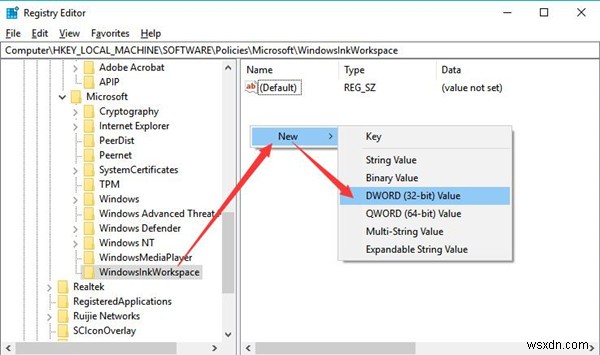
5. AllowInkWorkSpace를 두 번 클릭합니다. 가치 데이터 변경 0으로 .
6. 컴퓨터를 재부팅하여 적용합니다.
Windows Ink Workspace가 꺼지면 XP-Pen 펜이나 태블릿, 아티스트 12 또는 15 또는 다른 모델을 사용하여 켜져 있고 잘 작동하는지 확인하십시오.
무엇보다도 이 튜토리얼의 솔루션이 XP Pen Tablet 및 Pen이 Windows나 Mac 또는 Photoshop과 같은 일부 프로그램에서 작동하지 않는 문제를 해결하는 데 도움이 되기를 바랍니다. 자세한 내용은 당사에 문의하십시오.
